Вы подозреваете, что вентилятор вашего ноутбука работает интенсивнее или шумнее, чем раньше, из-за скопления пыли?
После нескольких месяцев обычного использования вентиляторы охлаждения ноутбука нередко начинают страдать от накопления пыли. Пыль может снизить эффективность охлаждения вентиляторов, поэтому им, вероятно, придется приложить больше усилий для охлаждения вашего процессора и графического процессора, если он у вас есть. Кроме того, пыль и пух могут начать забивать вентиляционные отверстия, из которых должен выходить горячий воздух.
В настольном ПК довольно много места, чтобы тщательно вытереть пыль, но ноутбуки имеют гораздо более ограниченный размер и тонкий форм-фактор. Поэтому вы можете опасаться открывать ноутбук, чтобы протереть пыль, но это не так уж и сложно, просто будьте методичны и осторожны и следуйте нашему руководству ниже.
Как только вы закончите, система охлаждения вашего ноутбука снова должна дышать свободно – всего через 10 минут или около того. Обратите внимание, что не на всех ноутбуках доступ к вентиляторам осуществляется путем полного снятия нижней панели, как у нас. Если у вас есть сомнения, обратитесь к руководству по эксплуатации вашего ноутбука или к инструкциям стороннего производителя, чтобы получить доступ к внутренним компонентам в Интернете.
Используемое оборудование
- Стандартный современный ноутбук
- Набор прецизионных отверток
- Салфетка из микрофибры
- Мягкая кисть
- Зубочистка
Укороченная версия
- Откройте ноутбук и соберите все необходимое для уборки.
- Аккуратно очистите очень пыльные участки сухой тканью из микрофибры.
- Используйте мягкую щетку, чтобы удалить пыль с лопастей вентилятора.
- Используйте зубочистку, чтобы удалить скопившийся ворс из вентиляционных отверстий.
-
Шаг
1Выключите ноутбук и приготовьтесь

Выключите ноутбук и отключите все. Сядьте на подходящую рабочую поверхность, которая не поцарапает ваш ноутбук, и переверните его, чтобы можно было снять нижнюю панель, открутив различные винты и подняв ее.

-
Шаг
2Проверьте, что нужно сделать

В нашем примере с ноутбуком этот относительно простой процесс разборки выявил все, что нам нужно было увидеть и получить доступ. Два вентилятора на фотографии забирают воздух через вентиляционные отверстия на нижней стороне ноутбука и продувают пару вентиляторов. сплющенные тепловые трубки, которые покрывают процессор и дискретный графический процессор и отводят горячий воздух из задней части ноутбука область шарнира.

-
Шаг
3Предварительная очистка

При первом осмотре обнаруживаются пыльные вентиляторы и пыльная нижняя панель. Быстрая, но тщательная протирание сухой тканью из микрофибры позволяет избавиться от большей части поверхностной пыли с панели и области вентиляторов.

-
Шаг
4Аккуратно почистите лопасти вентилятора.

Посмотрите на всю эту пыль и пух внутри лопастей вентилятора. Мы собираемся использовать запасную очень мягкую зубную щетку (спасибо Holiday Inn), чтобы почистить и вытряхнуть ее. Продвигайтесь веерной щеткой между каждым лезвием от центра наружу, удаляя мусор. После этого он не становится идеальным, но засоряется намного меньше.

-
Шаг
5Зубочисткой удалите пыль и пух из вентиляционных отверстий, прежде чем снова протереть, и все готово.

Последним важным шагом в процессе очистки было использование пластиковой зубочистки для чистки вентиляционных отверстий, через которые воздух от вентилятора выбрасывается в сторону тепловых трубок. Это выбило приятное количество пыльного пуха. Теперь вентиляторы и охлаждающие вентиляторы более или менее очищены от пыли, вы можете еще раз протереть поверхности микрофиброй, прежде чем закрыть все и включить свой более тихий и прохладный ноутбук.

Часто задаваемые вопросы
Струи сжатого воздуха или пылесос могут оказаться полезными на последнем этапе очистки, но с этими мощными воздуходувками нужно быть очень осторожным. Внутри вашего ноутбука есть очень хрупкие детали. Поэтому, если вы чувствуете необходимость в воздушных струях, будьте очень осторожны, начиная с расстояния, где воздушная струя/сила всасывания будет мягче. Используйте свои навыки и рассудительность, но мы советуем, что это не обязательный шаг для очистки.
Нет, обратите внимание, что вентилятор будет иметь закрытый смазываемый подшипник и должен работать в течение всего срока службы без добавления масла пользователем. Если однажды вентиляторы физически изнашиваются, вам придется заменить их целиком у поставщика ноутбука.
Если вы заметили явные признаки того, что вентиляторы вашего ноутбука работают не так хорошо, как раньше (нагрев, шум), возможно, пришло время взглянуть. Ноутбук на фотографиях чистился около года назад, причем не первый раз, ему три-четыре года. Лучше предотвратить, чем лечить, но людям нравится иногда класть ноутбуки на мягкую мебель, и они довольно быстро всасывают много пыли.
Вы могли бы…

Как почистить настольную клавиатуру

Как увеличить оперативную память ноутбука

Как сделать снимок экрана в Windows
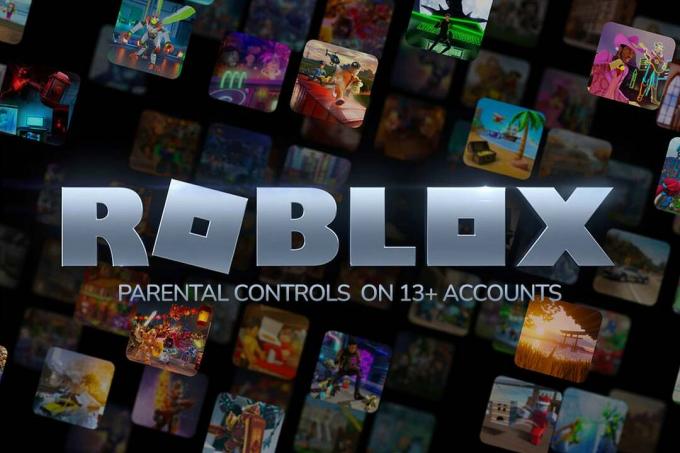
Как создать и управлять учетной записью Roblox для ребенка младше 13 лет

Как включить родительский контроль в учетных записях Roblox 13+

Понимание родительского контроля и рисков в Roblox
Зачем доверять нашей журналистике?
Основанное в 2003 году издание Trusted Reviews существует для того, чтобы давать нашим читателям подробные, объективные и независимые советы о том, что покупать.
Сегодня у нас есть миллионы пользователей в месяц со всего мира, и мы оцениваем более 1000 продуктов в год.



